Як знайти, де програма «Музика» зберігає пісні на вашому Mac
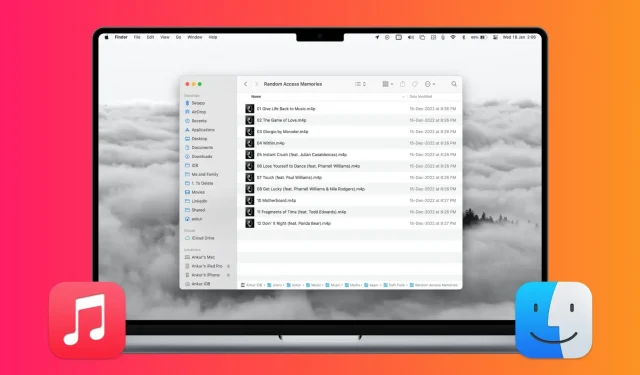
У цьому посібнику показано, як визначити, де на вашому Mac зберігаються пісні, відео та файли Apple Music із програми «Музика».
Різні стани файлів у програмі «Музика».
Відкрийте програму «Музика» на своєму Mac і перевірте, чи бачите ви опцію Cloud Status у верхній панелі меню? Якщо ні, клацніть правою кнопкою миші цю тонку панель і виберіть Статус хмари.
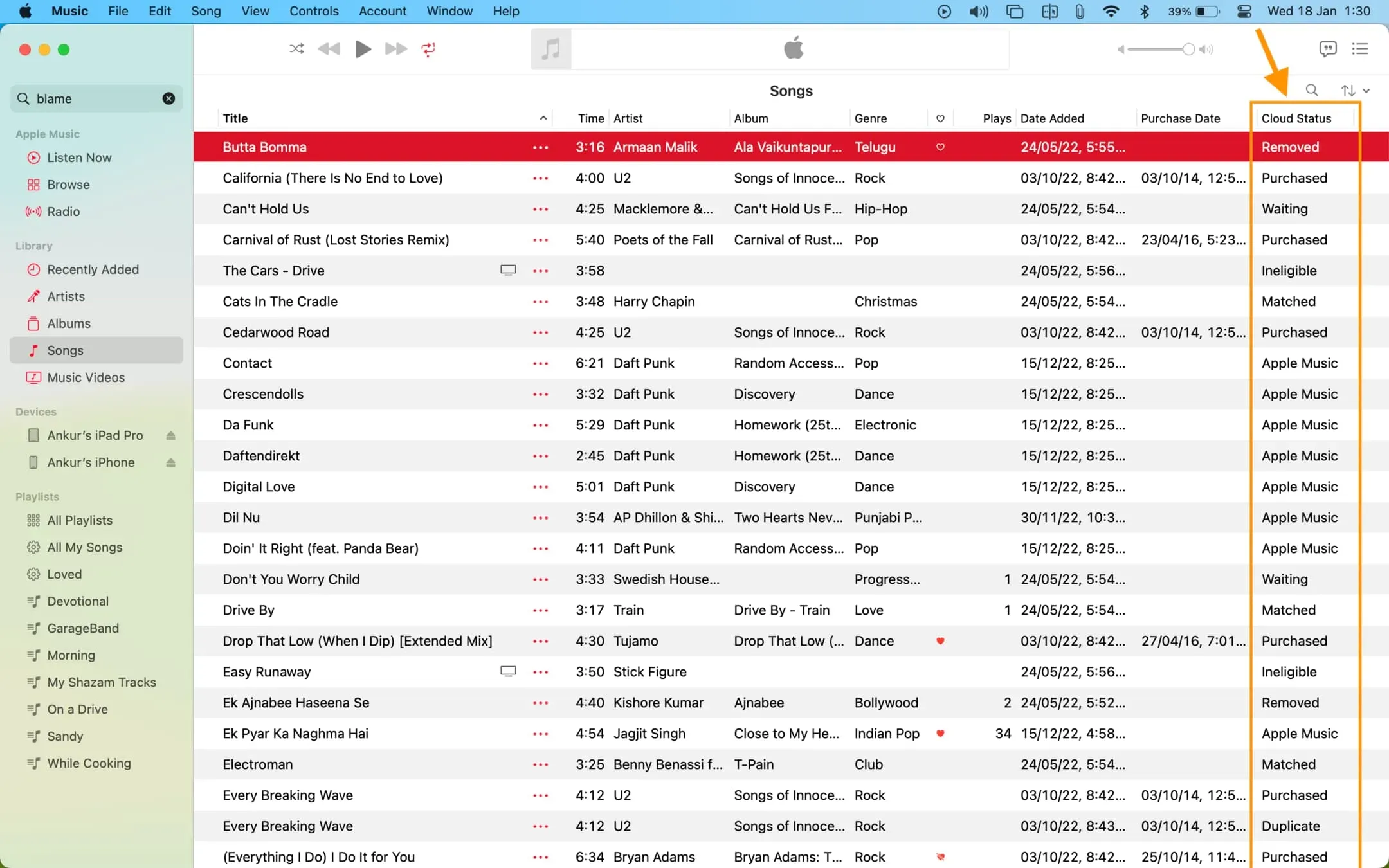
Якщо у вас немає підписки на Apple Music, перейдіть до наступного заголовка. Однак якщо у вас є підписка на Apple Music, корисно знати статус кожної пісні у вашій музичній бібліотеці. У більшості випадків ви побачите один із наведених нижче статусів для кожної пісні під заголовком Cloud Status:
Придбаний
Ви придбали цю пісню в iTunes Store чи це пісня U2, яку Apple пропонує безкоштовно.
Apple Music
Це пісні, які ви додали до своєї бібліотеки за допомогою активної підписки на Apple Music. У той день, коли ваша підписка закінчиться, і ви не поновите її, ці пісні зникнуть із вашої бібліотеки.
Відповідає
Це пісні, які були у вас на Mac. Це можуть бути файли, які ви скопіювали з компакт-дисків, завантажили з Інтернету або імпортували з іншого місця.
Тепер, коли у вас є підписка на Apple Music (або підписка на iTunes Match, яка безкоштовно входить до вашої підписки на Apple Music, а також продається окремо, якщо ви не підписалися на Apple Music), усі відповідні місцеві пісні (які ви отримали з будь-якого місця) ) завантажуються в музичну бібліотеку iCloud і стають доступними на всіх ваших пристроях Apple, таких як iPhone, iPad, інші Mac, телефони Android тощо.
Однак, якщо локальна пісня з вашої бібліотеки також доступна в каталозі Apple Music із 100 мільйонів пісень, цей локальний файл не завантажується в iCloud; натомість Apple Music просто бере назву ваших локальних пісень, зіставляє їх із тією самою піснею, яка вже є в Apple Music, і робить їх доступними на всіх ваших пристроях у чудовій якості.
Оригінальна версія цих пісень залишиться на вашому Mac навіть після скасування підписки на Apple Music.
Дистанційний
Це відповідні пісні, які ви видалили зі своєї бібліотеки Apple Music за допомогою iPhone або iPad, але оскільки вони локально зберігаються на вашому Mac разом із фактичними файлами, вони відображаються в програмі Mac Music. Ви можете не знайти їх у програмі «Музика» на iPhone або iPad.
очікування
Це місцеві пісні, які ще не завантажено в бібліотеку iCloud (або не нанесено на карту), тому вони недоступні для потокового передавання на інших ваших пристроях.
Не відповідає вимогам
Ці локальні пісні не можна відобразити або завантажити в Apple Music. Це тому, що це музичні відео, пісні зі швидкістю потоку менше 96 Кбіт/с, розмір файлу перевищує 200 МБ або тривалість відтворення більше двох годин.
дублікат
Друга копія тієї самої місцевої або придбаної музики.
Перегляньте розташування придбаних і локальних пісень на вашому Mac
Використовуючи цей метод, ви можете побачити розташування папок з піснями «Purchased», «Matched», «Deleted», «Pending», «Inappropriate» і «Duplicates».
1) Відкрийте програму Музика та знайдіть потрібну пісню.
2) Клацніть правою кнопкою миші на його назві та виберіть «Показати в Finder». Відразу відкриється папка з файлом цієї пісні.
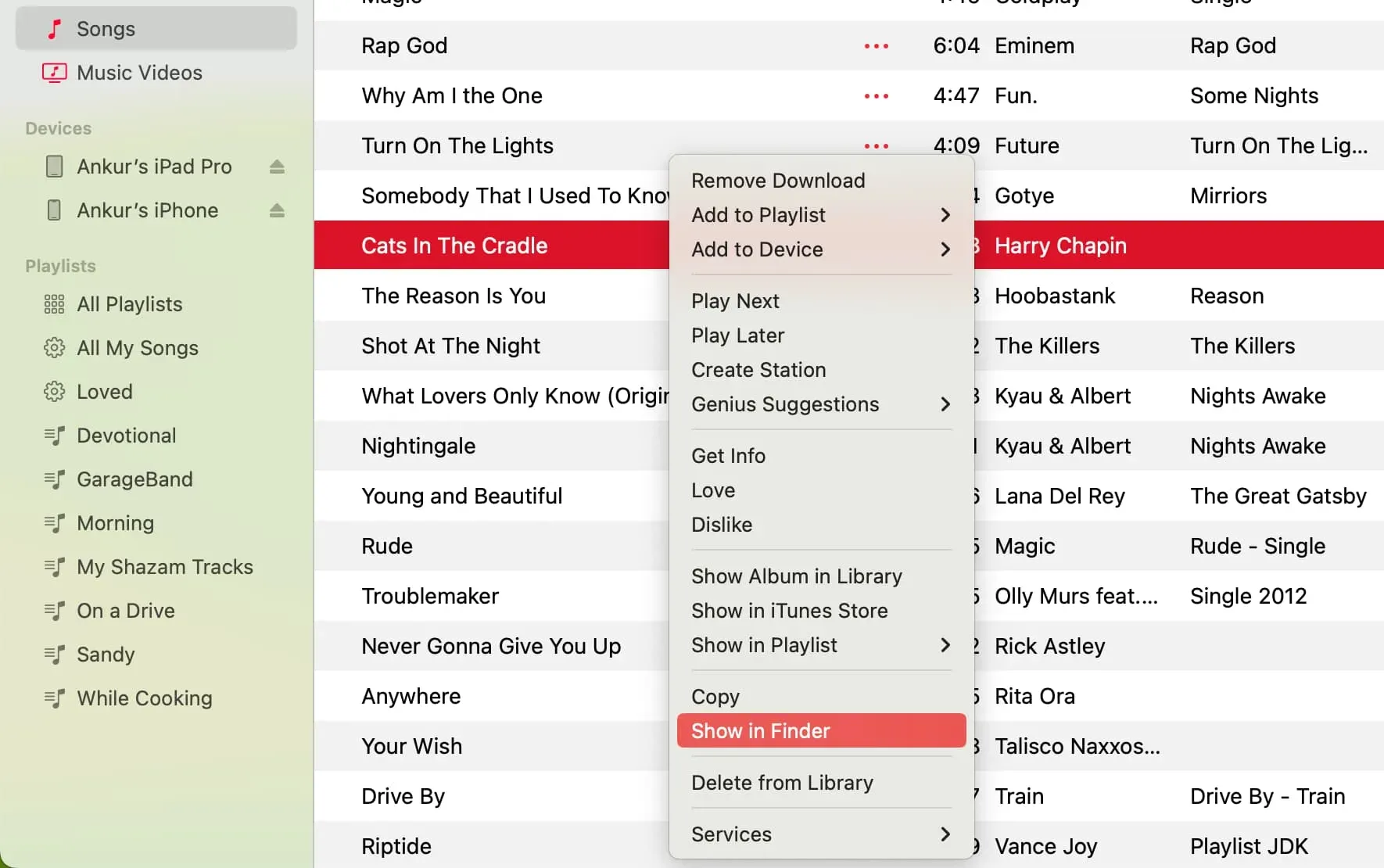
Порада. Щоб легко перейти до місць, де збережено інші пісні, клацніть «Перегляд» у верхній частині папки Finder і виберіть «Показати панель шляху». Це покаже шлях до цієї папки внизу екрана Finder. Звідси ви можете легко повернутися до інших папок в ієрархії.
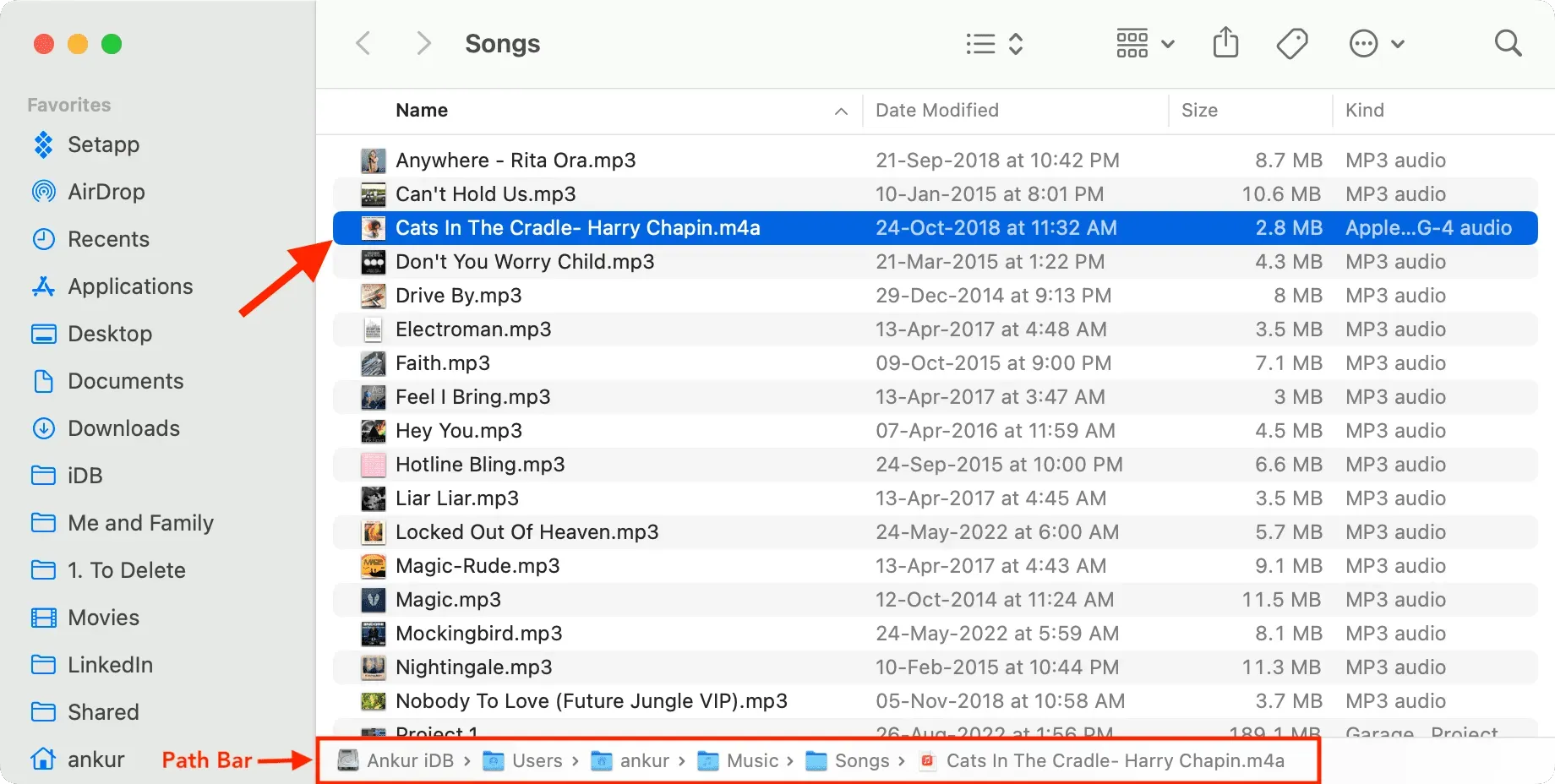
Див. Розташування папки завантажених пісень Apple Music на Mac
1) Відкрийте Finder і клацніть домашню папку на лівій бічній панелі.
Порада. Якщо ви не бачите своєї домашньої папки, клацніть Finder > Preferences або Preferences у верхній панелі меню. Тепер перейдіть до розділу «Бічна панель» і поставте прапорець біля крихітної піктограми «Домашня сторінка».
2) Звідси перейдіть до папки «Музика».
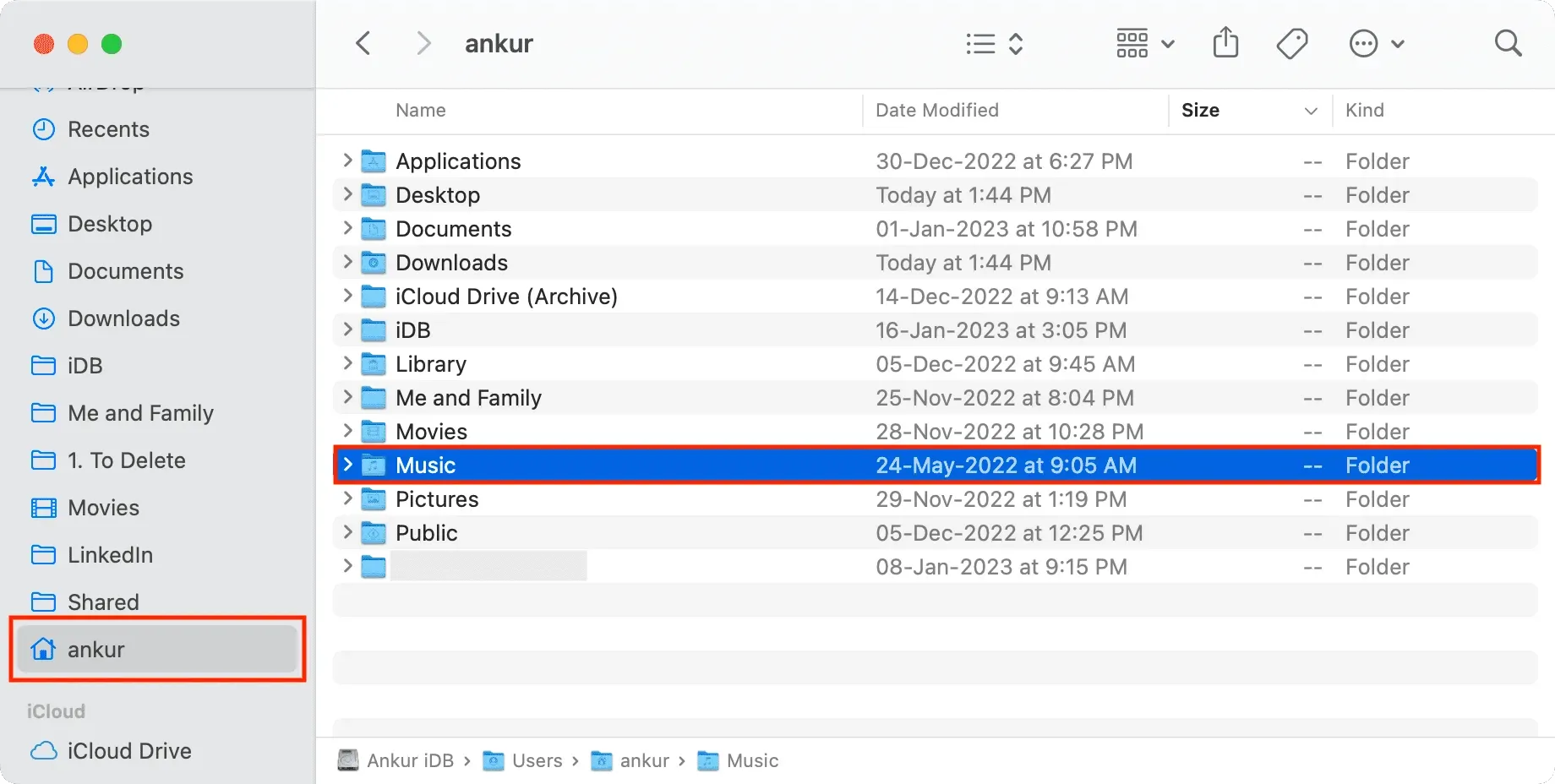
3) Знову перейдіть до підпапки Music, а потім виберіть Media > Apple Music.
4) Тут ви побачите всі свої завантаження Apple Music, упорядковані за відповідними папками виконавців, а потім папкою з назвою альбому. Клацніть папку, щоб переглянути файли пісень Apple Music в режимі офлайн.
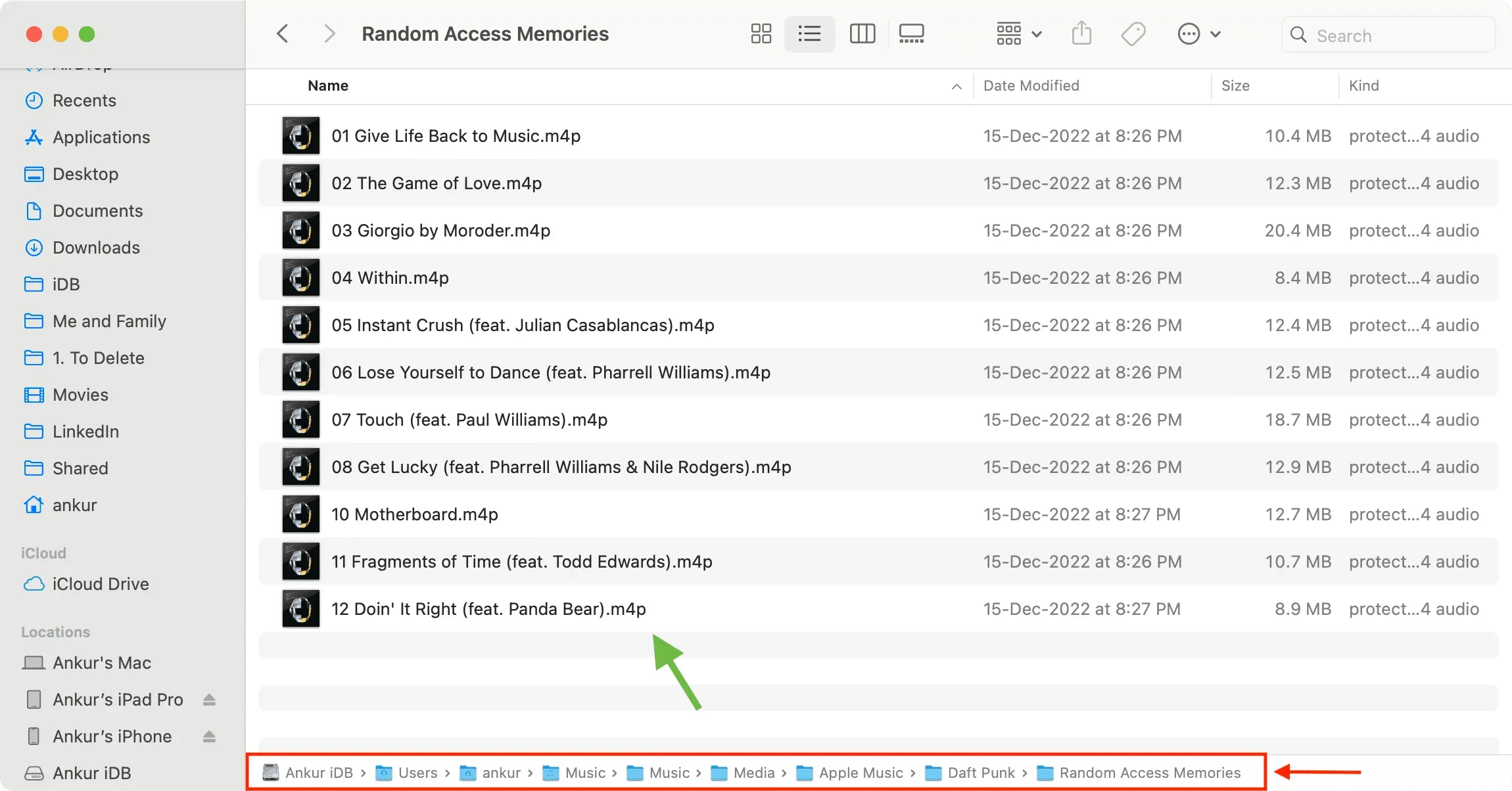
Примітка. Завантажена Apple Music захищена DRM, і ви не можете відтворювати її в жодній іншій програмі Mac, окрім Музики та QuickTime.
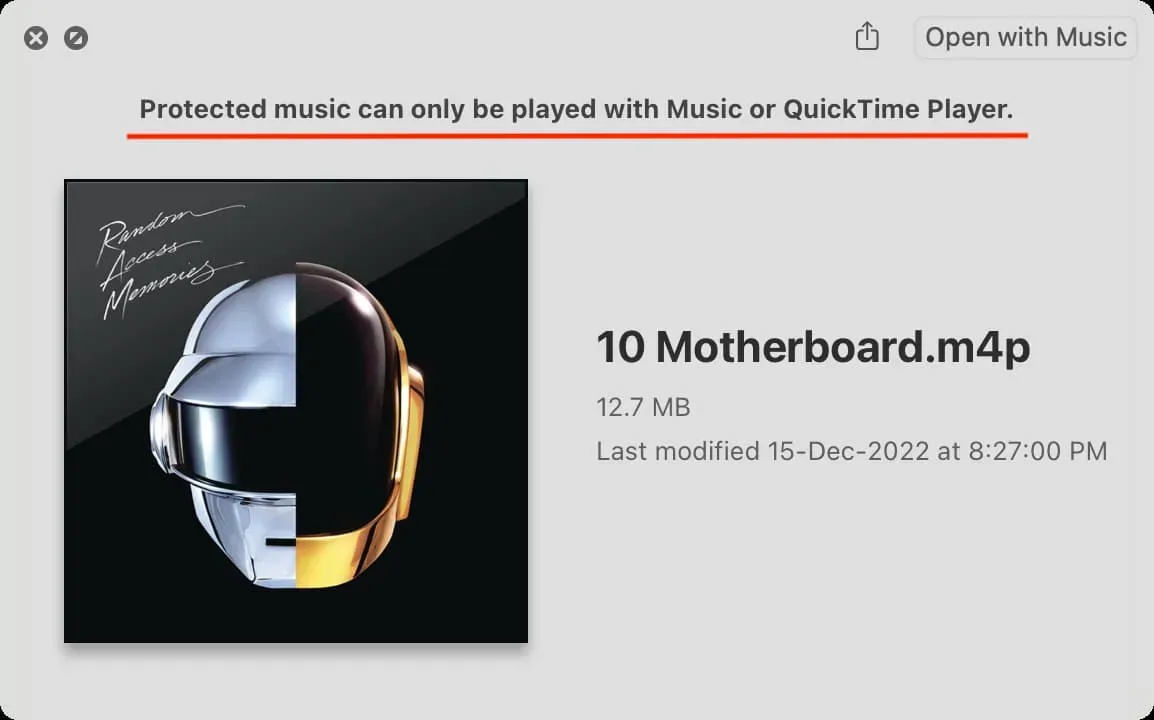
Пов’язане: Як відновити завантажені DRM пісні Apple Music, які відповідають пісням без DRM
Перегляньте розташування папки «Музика» на Mac
1) Відкрийте програму «Музика» та натисніть «Музика» > «Параметри» або «Налаштування» у верхній панелі меню.
2) Натисніть Файли. Тут ви побачите папку, де програма «Музика» зберігає ваші мультимедійні файли.
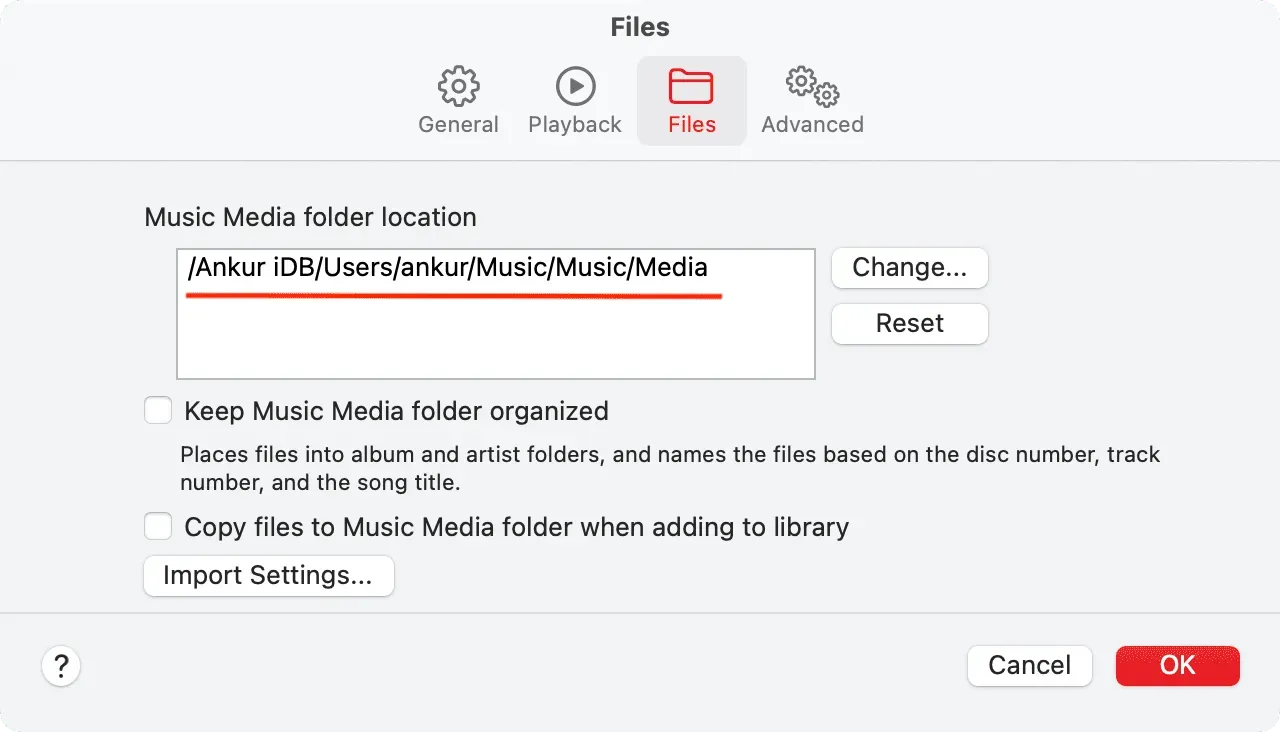
3) Тепер ви можете вручну перейти до цього місця, щоб переглянути медіафайли вашої музичної програми.
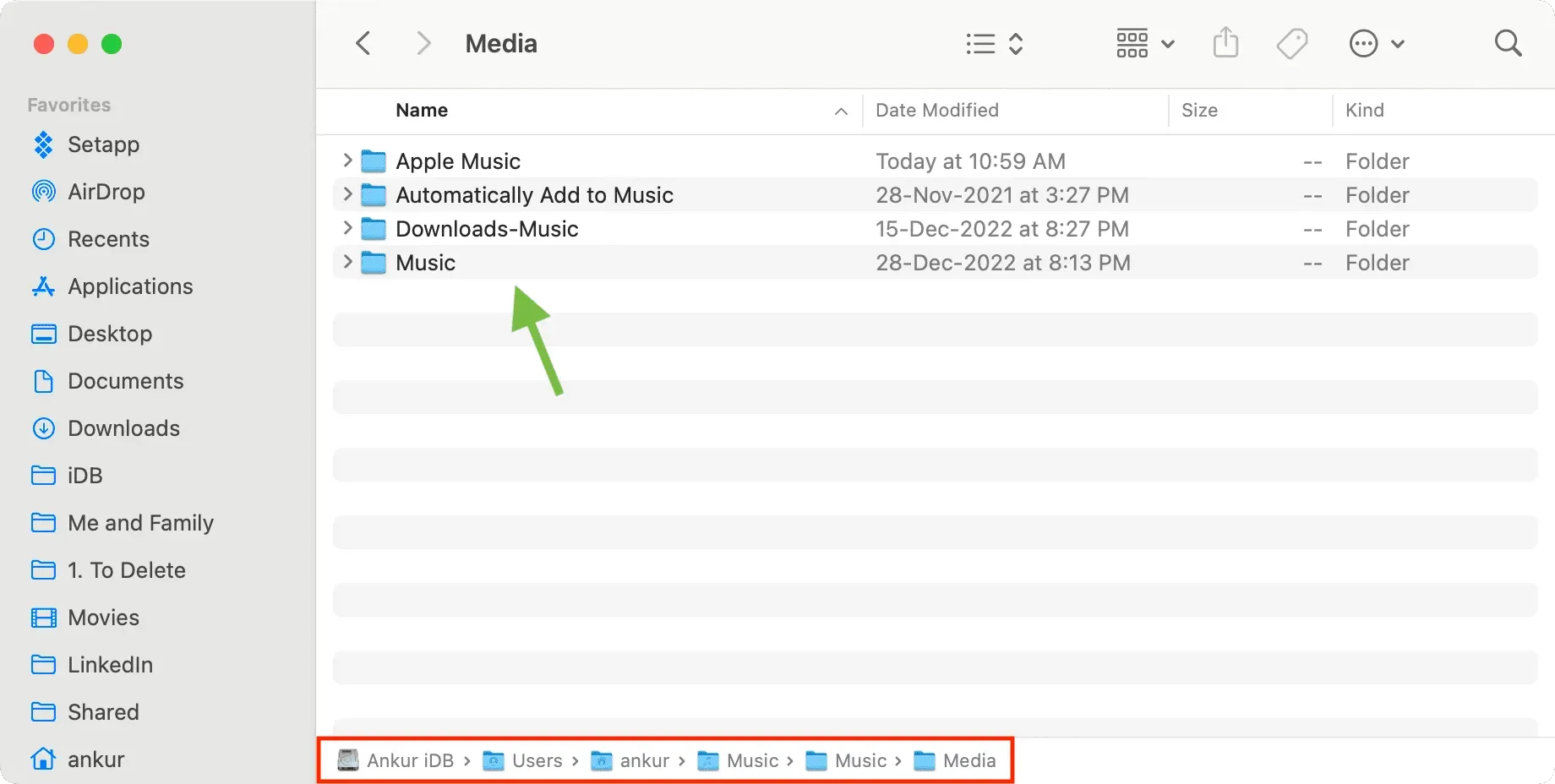



Залишити відповідь